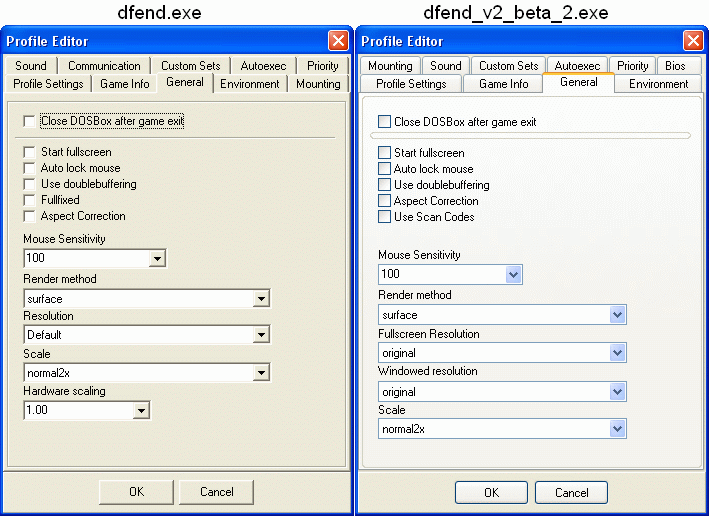מדריך לשימוש בתוכנת D-Fend:
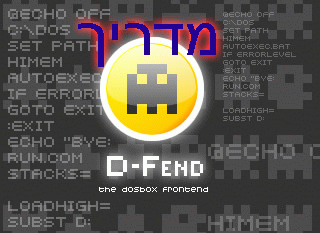
מה זה D-Fend?
D-Fend הוא Frontend ל-DOSBox. נשמע כמו סינית? מיד נסביר.
DOSBox הוא כלי מאד פופולרי בתחום המשחקים הישנים, המאפשר להפעיל משחקים ישנים מעידן ה-DOS על מחשבים חדשים, בהם עשויות להיות מערכות הפעלה חדשות (Windows XP למשל) שאינן תומכות בהפעלת משחקים ישנים כל-כך.
כדי להריץ משחק באמצעות DOSBox יש לבצע הרבה הגדרות, חלקן מסובכות יותר וחלקן פחות. לא די בכך שהשימוש ב-DOSBox לא הכי נח (הרי הוא מדמה סביבה ישנה ולא מתוחכמת כמו היום), אף כל פעם שנרצה להריץ את המשחק, נאלץ להגדיר הכל מחדש.
לשם כך נכנסת לתמונה D-Fend.
D-Fend מעניקה שליטה נוחה ופשוטה בהגדרות DOSBox השונות הקיימות, בצורה דומה לכל תכנת Windows בת-ימינו. עם D-Fend ניתן להגדיר עבור כל משחק את ההגדרות הייחודיות לו בהן ירוץ באופן מושלם ב-DOSBox, וכך למעשה להריץ אותו בפעולה אחת ופשוטה, ולשכוח מ-DOSBox.
בקיצור, עם D-Fend תוכלו להריץ את DOOM 3 (משנת 2004) ואת DOOM 1 (משנת 1993) באותו אופן פשוט: דאבל-קליק על קיצור בשולחן העבודה...
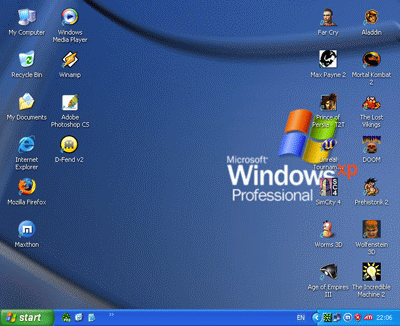
התקנת D-Fend
קודם כל, אנו מניחים מראש שתכנת DOSBox כבר קיימת ברשותכם. אם לא, תוכלו להורידה מכאן (גרסה 0.65).
את D-Fend תוכלו להוריד מהאתר הרשמי של D-Fend, או ישירות מכאן (הקובץ שוקל 1.09MB).
עדכון: הפיתוח של תוכנת D-Fend הופסק, ולכן לא ניתן למצוא קישור באתר הבית. את D-Fend תוכלו להוריד מההודעה הזו בפורום VOGONS. להודעה מצורפים שני קבצים: D-Fend-2.0.62.42.zip (הגרסה הרשמית האחרונה המותאמת ל-DOSBox 0.62/3) ו-dfend_v2_beta_2.zip (פאטצ' שדרוג D-Fend לתאימות עבור DOSBox 0.65 ,בגדר גרסת Beta).
לחלופין, תוכלו לקרוא את המדריך להפעלת משחקים באמצעות D-Fend Reloaded. תוכנת D-Fend Reloaded הינה ממשק-גרפי ל-DOSBox שפיתוחה ממשיך, ולכן היא מתאימה לגירסאות מאוחרות יותר של DOSBox.
לאחר ההורדה התקינו את D-Fend בהפעלת הקובץ. ההתקנה מהירה ופשוטה, וכל שתידרשו הוא לבחור היכן להתקין את התכנה.
לאחר שתפעילו את D-Fend בפעם הראשנה, תתבקשו להגדיר את מיקום DOSBox במחשבכם. בחרו את התיקיה בה התקנתם את DOSBox ו-D-Fend תמצא את קובץ ההפעלה לבד.
שימו לב! D-Fend 2 דורשת גרסת DOSBox 0.62 לפחות! תיתכנה בעיות רבות אם תנסו להפעיל משחקים דרכה תוך שימוש בגרסת DOSBox ישנה יותר.
אם ברשותכם משחק הנתמך טוב יותר בגרסאות קודמות של DOSBox, כאשר תרצו להפעילו דרך D-Fend תאלצו להשתמש ב-D-Fend 1 (תוכלו להורידה דרך עמוד ההורדות באתר הרשמי).
D-Fend 2 תומכת באופן רשמי בגרסאות 0.62 וב-0.63. ניתן גם להשתמש ב-0.65, ולא צפויות בעיות. כמו-כן, יצאה גרסת ביטא חדשה ל-D-Fend המאפשרת שימוש באפשרויות החדשות של DOSBox 0.65. תוכלו להורידה דרך עמוד ההורדות באתר הרשמי.
הפעלת D-Fend
כדי להפעיל משחק ב-D-Fend, הפעולה שצריך לבצע נקראת "יצירת פרופיל".
הפרופיל שאנחנו יוצרים למעשה שומר לנו את כל ההגדרות להפעלת המשחק, ויותר מזה. הפרופיל שאנחנו יוצרים הוא המשחק שלנו ב-D-Fend.
לאחר שהגדרנו את המיקום של DOSBox, הדבר הבא שכדאי יהיה לנו לעשות הוא לבחון את הגדרות ברירת המחדל של D-Fend.
אם אין לנו סבלנות, או שאנחנו לא רוצים לנסות להתעסק בינתיים עם הגדרות מסובכות, דלגו לכותרת "יצירת פרופיל".
בשורת התפריטים לחצו על Extra ובחרו ב-Configure Defaults (תוכלו גם ללחוץ על הסמל עם התיקייה הצהובה וה-V, או ללחוץ על F5).

כאן ניתן לשנות את מיקום ה-DOSBox אותו הגדרנו בפעם הראשונה (כך גם בעתיד ניתן יהיה להתנסות בהבדלים בין גרסאות DOSBox השונות והשפעתן על ביצועי המשחק).
מתחת תוכלו להגדיר את מיקום התיקייה של משחקי ה-DOS שלכם. מומלץ שתצרו לכם תיקייה שבתוכה תפתחו תיקיות לכל משחקי ה-DOS שלכם. זה יהיה נח כאשר תגדירו משחקים - במקום להתחיל למצוא את המיקום שלהם, תיקיית המשחקים שהגדרתם כבר תוצג.
בסימניות הבאות, נוכל להגדיר הגדרות שאינן קשורות ל-D-Fend, אלא להגדרות המשחקים ב-DOSBox. ההגדרות שנקבע כאן תהינה אלו שתבחרנה מראש כשניצור פרופיל חדש.
נתחיל ב-General.

האפשרות הראשונה היא לסגור את DOSBox כשיוצאים מהמשחק. אפשרות זו מומלצת, אבל במקרה שהמשחק לא עולה, כדאי לבטל אותה כדי שנוכל לראות איזו הודעת שגיאה DOSBox מציג לנו, על-מנת שנבין מדוע המשחק נכשל.
האפשרות השניה, Start Fullscreen, מריצה את המשחקים במסך מלא. כשהאפשרות הזו מבוטלת, המשחק ירוץ בחלון.
השלישית - Auto Lock Mouse. במקרה שאנחנו משחקים בחלון, נוכל עדיין להשתמש בסמן העכבר מחוצה לו, בסביבת חלונות. אפשרות זו נועלת את סמן העכבר בחלון המשחק (כשנקליק עליו). את הנעילה ניתן לשחרר באמצעות Ctrl+F10, וכך גם לנעול את סמן העכבר במקרה שהאפשרות לא מאופשרת. אפשרות זו מומלצת בכל משחק הדורש שימוש בעכבר.
בשאר האפשרויות לא נדון במדריך זה, מכוון שהן מתקדמות. תוכלו להתנסות בהן בשימוש עם הגדרות הפרופילים שתצרו.
נעזוב כרגע את הסימניות הנוספות.
יצירת פרופיל
לחלק החשוב באמת. איך יוצרים פרופיל ומפעילים משחקים?
D-Fend נותנת לך כלי מאד נח ליצור פרופיל במהירות, אשף יצירת הפרופיל - ה-Profile Wizard. לחצו על הסמל עם כובע הקוסם הכחול, או על Profile בשורת התפריטים, ו-Add with Wizard.

ברוכים הבאים לאשף יצירת הפרופיל. כלי זה מאפשר ליצור פרופיל בשלבים מודרכים, וגם במהירות.
ב-Profile Name הכניסו את שם המשחק.
אחר-כך ב-Game EXE בחרו בקובץ ההפעלה של המשחק. היכנסו לתיקיית המשחק, ובחרו בקובץ. קבצי ההפעלה בדרך כלל נושאים את שם המשחק או שם-קיצור בתוספת Exe, Bat או Com. כמו-כן, יתכן והשם יהיה Start, או Go. אם אין אף קובץ מתאים, בדקו מבין הקבצים הקיימים את אלו שנראים לכם הכי סבירים.
ב-Setup EXE ניתן לבחור בתכנית ההתקנה של המשחק. לא לכל משחק יש תכנית, ואפשרות זו אינה נדרשת כדי ליצור פרופיל. אך אם תבחרו בקובץ, תוכלו להריצו בקלות דרך D-Fend.
במסך הבא של האשף תוכלו להגדיר Cycles. אם אינכם מכירים את המונח מ-DOSBox או שאינכם יודעים איזו כמות נדרשת כדי להריץ את המשחק, נסביר אחר-כך כיצד תוכלו לכוון ולקבוע בדיוק כמה Cycles יוגדרו בהרצת המשחק, ב"בעיות מהירות".
כבר משלב זה תוכלו ללחוץ על הכפתור השמאלי למטה "Accept all defaults", ולסיים את יצירת הפרופיל. כמו-כן, תוכלו להמשיך הלאה עם ההגדרות השונות, לשנות מה שאתם יודעים שצריך, ולהיעזר בהערות בצד. אם אינכם יודעים, אין דבר, פשוט המשיכו הלאה.
ברכות! הפרופיל נוצר ותוכלו להריץ את המשחק ללא התעסקות נוספת. הפרופיל החדש יופיע בחלון התכנה D-Fend.
את המשחק נריץ על-ידי לחיצה כפולה על סמל הפרופיל שלו, או עם בחירת הפרופיל ולחיצה על הסמל עם המשולש הירוק בסרגל הסמלים (או דרך התפריט Run).
תוכלו תמיד לשוב ולערוך את ההגדרות הבלעדיות של הפרופיל (ועוד רבות שאינן מופיעות באשף יצירת הפרופיל) עם לחיצה ימנית עם העכבר על הסמל שלו, ובחירה ב-Edit Profile.
בעיות עם הרצת המשחקים
- בעיות מהירות
נריץ את המשחק בחלון ולא במסך מלא (עם Alt+Enter נוכל להחליף תצוגה).
מכוון ש-DOSBox מדמה סביבה ישנה ובמחשבים של ימינו יש הרבה יותר כח, עשוי להיווצר חוסר תאימות בין הכח שישקיע DOSBox בהרצת המשחק ובין הכמות אותה המשחק יצטרך כדי לרוץ במהירות הרצויה.
הפרמטר הזה נקרא Cycles, וניתן לשלוט בו באמצעות Ctrl+F12 (מגביר את הכמות), ו-Ctrl+11 (מפחית את הכמות).
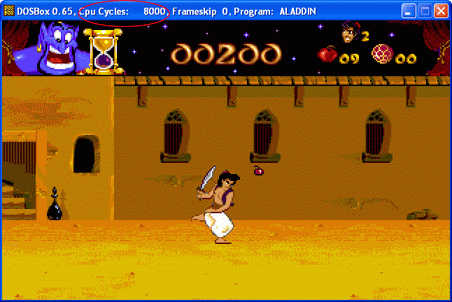
למעלה בשורת הכותרת של החלון של DOSBox, תוכלו לראות את כמות ה-cycles ש-DOSBox מדמה כרגע. השתמשו ב-Ctrl+12 ו-Ctrl+11 כדי לכוון את המצב לאידיאלי בו המשחק רץ במהירות המתאימה. מצאתם? זכרו את המספר הזה, צאו מהמשחק, והיכנסו למצב עריכת הפרופיל (Edit Profile בלחיצה עליו).

בעורך הפרופיל בחרו בסימניה Environment, ובחרו בכמות ה-cycles בה המשחק רץ בצורה הטובה ביותר.
- בעיות תצוגת מסך מלא
כשמפעילים את D-Fend בשימוש עם גרסת DOSBox 0.65 ומעלה, מתרחשת תופעה מוזרה במסך מלא. המשחק מוצג באותה רזולוציה בה הופיע בחלון, אך במסך מלא. כלומר, הוא יוצג בקטן במרכז המסך.

תופעה זו נגרמת מההבדלים בין ההגדרות בגרסאות הקודמות של DOSBox (גרסאות 0.62 ו-0.63) שבהן D-Fend 2 תומכת באופן רשמי, ובין אלו בגרסאות החדשות. ניתן לפתור בעיה זו בכמה דרכים פשוטות.
1. הדרך הפשוטה ביותר היא להוריד את עדכון הביטא של D-Fend מהאתר הרשמי, או ישירות מכאן.
עדכון זה יוסיף את ההגדרות הרלוונטיות על-מנת לפתור את הבעיה ל-D-Fend, ובנוסף אף ימיר את כל ההגדרות הרלוונטיות בפרופילים שכבר יצרתם. פשוט הורידו את הקובץ והעתיקו אותו לתוך תיקיית ההתקנה של D-Fend. הקובץ יבצע את הפעולות הנדרשות באופן אוטומטי.
2. אפשרות נוספת היא להוסיף את ההגדרות החדשות ידנית.
הערך החדש שימנע את האפשרות הגורמת לבעיה הוא Original בהגדרת הרזולוציה. יש להיכנס ל-Change Dynamic Options דרך תפריט ה-Extra בשורת התפריטים. שם, יש ללחוץ על ההגדרה resolution ופשוט להקיש את הערך Original מעל הערכים הקיימים.

לאחר האישור, הערך יתווסף לאפשרויות הרזולוציה. ניתן לבחור בו דרך עריכת פרופיל, תחת הסימניה General.
על-מנת שכל פרופיל שיווצר מעתה והלאה יוגדר עם האפשרות הזו אוטומטית, יש לחזור על אותה פעולה בעורך הגדרות ברירות המחדל (דרך תפריט ה-Extra או לחיצה על F5).
3. בשימוש בגרסאות DOSBox הנתמכות רשמית ב-D-Fend התופעה לא תתרחש (0.62/3).
מובן שאפשרות זו היא המינימלית והפחות מומלצת (הרי אינה מנצלת את העובדה שעל-פי רב ביצועי המשחקים משתפרים בגסראות מתקדמות של DOSBox). כדי להשתמש בגרסה אחרת של DOSBox יש להכניס את מיקום התיקייה דרך עורך ברירות המחדל.
- בעיות קול
אם המשחק מכיל תכנית Setup, זה הזמן להשתמש בה. הריצו את התכנית (אם בחרתם במיקום Setup EXE, לחצו על המשולש האדום עם מפתח הברגים בשורת האייקונים) ובחרו בכרטיס קול (הנפוץ הוא Sound Blaster). כמו-כן וודאו שהגדרות הפרופיל בסימניה Sound תואמות לאלו שהוגדרו ב-Setup.
- המשחק לא עולה כלל
קודם כל, על מנת לפתור בעיות כאלו ואחרות יש כבר להכיר את השימוש הבסיסי ב-DOSBox (ללא השימוש ב-D-Fend).
הצעד הראשון המומלץ הוא לבטל את האפשרות Close DOSBox after game exit דרך עורך הפרופיל תחת הסימנייה General. כעת תוכלו לראות את הודעת השגיאה, או את הפעולות ש-DOSBox ביצע (או לא ביצע) שהובילו לכשל.
כמו-כן, יש לוודא שפעולת ההרכבה (mounting) בוצעה נכון.
נסו הגדרות נוספות. אפשרו ובטלו את הדמיות XMS ו-EMS בסימניית Environment בעורך הפרופיל. ניסוי ותעיה.
כמו-כן קיימת בעיה ידועה ב-D-Fend בעניין תיקיות דומות בעלות שם ארוך. למשל, אם יש לכם בתיקיית המשחקים Prince of Persia 1 ו-Prince of Persia 2, יווצר בלבול ביניהן כש-D-Fend תנסה להריץ את הקבצים בהן. הדרך לפתור זאת היא להימנע משמות תיקיות ארוכים משמונה תווים (להשתמש ב-Prince1 ו-Prince2), או לבצע הרכבה (mounting) רק לתיקייה (הרי D-Fend מרכיבה בברירת מחדל את כל הכונן הקשיח).
בנוסף כמובן שמומלץ לקרוא את מדריך התכנה הרשמי (Manual), דרך התפריט Help.
השימוש הנוסף ב-D-Fend
מעבר ליצירת פרופילים והשימוש בהם, D-Fend היא כלי לניהול סביבת תפעול נוחה ואסתטית למשחקים שלך. על כלל השימוש לא נרחיב במדריך זה, אך נפרט על האפשרויות העומדות בפניך.
- יצירת קיצורי דרך בשולחן העבודה ובתפריט ההתחל
- הוספת הערות או פרטי מוצר על המשחקים שלך בפרופיל (ז'אנר, שם מפתח, מוציא לאור ושנה)
- סינון הצגת פרופילים על פי הקטגוריות הנ"ל, ובנוסף בחירת פרופילים מועדפים
- בחירת סמל לפרופיל המשחק (אותו סמל שיוצג בקיצורי הדרך שתיצרו) מבין גלריית האייקונים המגיעה עם D-Fend, אותה ניתן להרחיב עם אייקונים משלכם
- הצגת תמונות ממוזערות מהמשחק של הפרופיל הנבחר (שנלקחו תוך השימוש בו) ב-D-Fend
- אפשרויות עריכה לערכים נוספים להגדרות השונות
- רישום היסטוריית הרצת משחקים ועוד שטויות נוספות...
השימוש ב-D-Fend למשתמשי DOSBox מתקדמים
אלו מכם שמכירים את השימוש בהגדרות הנפוצות הנוספות של DOSBox - מדריך זה מניח שתדעו להסתדר ולהבין את שאר ההגדרות הקיימות בעורך הפרופיל של D-Fend, מכוון שמדובר בהקבלה. לכן לא נעסוק בהן כאן, היות וזה מדריך ל-D-Fend ולא ל-DOSBox.
אלו מכם שבקיאים ברזי ה-DOSBox, עלולים להרגיש שהשימוש ב-D-Fend מגביל אותם.
תיווכחו לדעת ש-D-Fend מבוססת במודעות לשינוי המתמיד שעם ההתעסקות והפיתוח המתמשך של DOSBox.
מעבר לאפשרות Change Dynamic Options דרך תפריט ה-Extra, בה תוכלו להוסיף ערכים כאוות נפשיכם לכל ההגדרות הקיימות בסימניות השונות בעורך הפרופיל, שתי סימניות שמאד חשוב שתכירו הן Custom Sets ו-Autoexec, המבטיחות למעשה שלא יהיה דבר שתוכלו לבצע ב-DOSBox על גרסאותיו השונות ולא תוכלו דרך D-Fend.
נתחיל ב-Custom Sets.
Custom Sets משמש בעצם כמו קובץ INI, כלומר, הוא ההמשך של קובץ ה-conf המקורי שלנו. כל קביעה שנרצה להכניס שקיימת בגרסת ה-DOSBox שלנו, נכניס אותה כאן בלשונה כבקובץ ה-conf. דהיינו, אם יש ברשותינו גרסת DOSBox שיש בה תמיכה לאפשרות חדשה שאינה קיימת ב-D-Fend - זה המקום להכניס אותה.
תכלית ה-Autoexec הרבה יותר ברורה.
כאן נכניס ישירות את הפקודות בדיוק כפי שהיינו מכניסים אותן בתוך ה-Shell של DOSBox (או כפי שהיינו מכניסים אותן ב-section ה-autoexec של קובץ ה-conf שלנו. אפשר לעשות זאת גם כך).
כמו שאנחנו רואים, יש כאן שתי אפשרויות להתעסק בהן. ובכן, כשיוצרים פרופיל D-Fend מחייבת אותנו לבחור קובץ הפעלה (Game EXE) ולהגדיר הרכבה (mounting) באמצעותה. כאן בעצם ניתן להתעלם מהבחירות ההכרחיות האלו. לעומת זאת, כשהאפשרויות מבוטלות (ברירת מחדל - הרי אלמלא היו מבוטלות, שום משחק לא יכול היה לרוץ ללא הכנסת תוכן ב-Autoexec רלוונטי) DOSBox יבצע את הפקודות שתוכנסנה אחרי שיבצע את ההרכבה שהוגדרה דרך הפרופיל ולפני שיבצע את הפקודות הדרושות לשם הרצת המשחק עצמו. על האפשרויות השונות שאפשר לבצע עם ההגדרות האלו לא נדון במדריך זה. רק אוסיף שבאפשור שתיהן אנחנו מכניסים את הפרופיל למעשה למצב ידני לחלוטין בו אנו משתמשים ב-D-Fend ככלי נח לשמירת הגדרות ספציפיות, ו-DOSBox למעשה יבצע כל שנבקש כאילו השתמשנו בו ישירות.
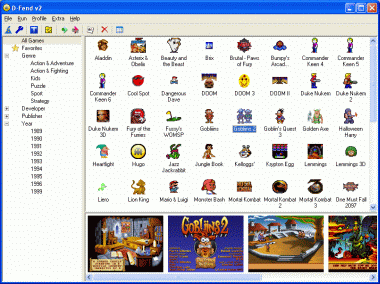
נספח א': התאמת D-Fend ל-DOSBox 0.70-0.72
שלב ראשון הוא הורדת הפאטצ' dfend_v2_beta_2 מכאן.
פרסו את הקובץ dfend_v2_beta_2.exe לתיקיית ההתקנה של D-Fend והפעילו אותו.
הקובץ יעדכן כמה הגדרות וערכים קיימים ב-DOSBox 0.65 שלא נכללו ב-0.63, וישווה לה מראה תואם Windows XP באותה מערכת:
(הסבר מקיף על השוני בסעיף "התאמה למשתמשי DOSBox מתקדמים").
מעתה הפעילו תמיד את קובץ הפאטצ' במקום הקובץ המקורי (שנו את קיצורי הדרך של התכנה לקובץ הזה, ושנו את שמו אם ברצונכם).
כעת פתחו את עורך האפשרויות הדינאמיות.
דרך התפריט Extra בשורת התפריטים, ובחרו ב-Change Dynamic Options...
תחת הטור Options בחרו cycles. בראש רשימת המספרים הוסיפו את הערכים "max" ו-"auto" (ללא אותיות ראשיות) - כל אחד בשורה נפרדת (ראו כיצד התוצאה אמורה להיראות בתמונה המצורפת). לחצו על הכפתור Save.
כעת בחרו core. החליפו את הערך full בערך auto (ראו תמונה מצורפת), ולחצו Save.
ערכים נוספים (פחות חשובים) לעדכון בסעיף "התאמה למשתמשי DOSBox מתקדמים".
כעת פתחו את עורך ברירות המחדל. בשורת התפריטים לחצו על Extra ובחרו ב-Configure Defaults (תוכלו גם ללחוץ על הסמל עם התיקייה הצהובה וה-V, או ללחוץ על F5). בחרו בלשונית Environment וב-Cycles בחרו בערך auto או max. אני ממליץ על max (ראו סעיף "בעיות מהירות").
- בעיות מהירות
למעשה, עם גרסאות DOSBox החדשות מטלת כיוון המהירות הרצויה למשחקים שלכם אמורה להיחסך מכם. עיקר פעולת ההתאמה ועדכון D-Fend לגרסאות DOSBox 0.70-0.72 היה כדי לאפשר זאת. אם בכל זאת המשחק עובד מהר או לאט מדי, שנו את ערך ה-Cycles בלשונית Environment בעורך הפרופיל מ-auto ל-max, או מ-max ל-auto. אם גם זה לא עוזר (בעיקר אם המשחק עובד מהר מדי), קבעו את הערך על מספר נמוך יחסית (3000 למשל) ופעלו על-פי ההוראות ב"בעיות מהירות" תחת הסעיף בעיות עם הרצת המשחקים. אם המשחק עדיין לא פועל בצורה אידיאלית (בעיקר אם המשחק עובד לאט מדי), החזירו את ערך ה-Cycles ל-max ושנו את ערך ה-Core ל-auto או dynamic.
- התאמה למשתמשי DOSBox מתקדמים / עדכון D-Fend רחב יותר
ערכים נוספים זמינים ב-DOSBox 0.70 ומעלה שניתן להוסיף באמצעות עורך האפשרויות הדינאמיות הם (שימו לב שאתם מפעילים את D-Fend באמצעות קובץ ההפעלה החדש):
video: pcjr
scaler: none,normal2x,normal3x,advmame2x,advmame3x,hq2x,hq3x,
2xsai,super2xsai,supereagle,advinterp2x,advinterp3x,
tv2x,tv3x,rgb2x,rgb3x,scan2x,scan3x (ציינתי את כל הערכים יחדיו, לא רק החדשים)
joystick: 4axis_2, auto
מלבד מראה ה-XP, ושינוי ההגדרות שמוצגות בלשונית Enviroment כמו שמוצג בתמונה לעיל (שהבולטות בהן הן הפרדת ה-windoed מה-full resolutions, והוספת הערך original), העדכון כולל אופציות חדשות שנוספו ל-0.65 כמו זיכרון UMB, שינוי ההגדרות ב-Midi, והוספת לשונית Bios כדי להגדיר סוג Joystick (אבל במתכונת מאד מצומצמת שכולל רק סוג. ב-0.65 טרם נוספו האפשרויות הנוספות לג'ויסטיק).
לעומת זאת, כל הגדרות ה-Modem שונו משמעותית מ-DOSBox 0.63 ל-0.65 והלאה. כל המבנה שלהם עוצב מחדש, שמות ההגדרות, הערכים, אפילו ה-sections. הכל. לשונית ה-Communication שהיתה מיועדת לזה ב-D-Fend הוסרה לחלוטין עם עדכון הפאטצ'. אין אלטרנטיבה. אני לא יודע אם זה מכוון או לא, אבל זה המצב. כך שמי שרוצה להשתמש בהגדרות התקשורת השונות באשר הן יאלץ כנראה להשתמש ב-Custom Sets (שימו לב שלשונית כזו קיימת גם בעורך ברירות המחדל) או בלשונית ה-Autoexec.
תהנו!
* תודה רבה ל-Radioactive Grandpa על המדריך! *
שאלות, הערות והארות - בשרשור הפורום של המדריך להפעיל משחקים באמצעות D-Fend.